Lär dig hur du enkelt sammanfogar 3GP-filer
Många smartphones producerar nuförtiden videor med ett 3GP-filformat. 3GP-filer skapas av Third Generation Partnership Project (3GPP) och stöds av 3G-aktiverade enheter. Dessutom innehåller H.263 och H.264 AMR- och AAC-ljudströmmar. Denna typ av fil är känd för sin lilla filstorlek, vilket gör att den kan delas med många multimediaenheter. Många vill slå samman sina videor på sina smartphones med ett 3GP-format. Vi har den enklaste metoden för att hjälpa dig att slå samman 3GP-videor. Därför kommer vi att presentera dig för hur du gör slå samman 3GP-filer lätt.

Del 1. 3 Guider för att sammanfoga 3GP-filer online i detalj
Om du letar efter de enklaste sätten att slå samman 3GP-filer online, behöver du inte söka mer eftersom vi i den här delen kommer att lära dig hur du enkelt ansluter 3GP-filer. Läs utförligt för att veta hur man sammanfogar 3GP-filer online.
Clideo
Clideo är ett av de mest populära och effektiva verktygen om du letar efter en videosammanslagning online. Med det här verktyget kan du slå samman 3GP-videor eftersom det stöder de vanligaste filformaten, som 3GP, MP4, MOV, MKV, AVI, etc. Dessutom är Clideo tillgängligt på nästan alla webbläsare, som Google, Firefox och Safari . Dessutom kan många nybörjare enkelt slå samman videor på grund av dess lättanvända gränssnitt. Det låter dig också redigera ramstorleken på din video.
Det här verktyget saknar dock videoredigeringsfunktioner; därför kan du inte förbättra din video.
Så här sammanfogar du 3GP-filer online med Clideo:
steg 1I din webbläsare söker du efter Clideo video merger. Och sedan, på programvarans huvudgränssnitt, klicka på Välj filer knappen för att ladda upp den första 3GP-filen du vill slå samman.
steg 2När din video har laddats upp importerar du den andra 3GP-filen som du vill slå ihop genom att klicka på Lägg till fler videor knappen på tidslinje området.
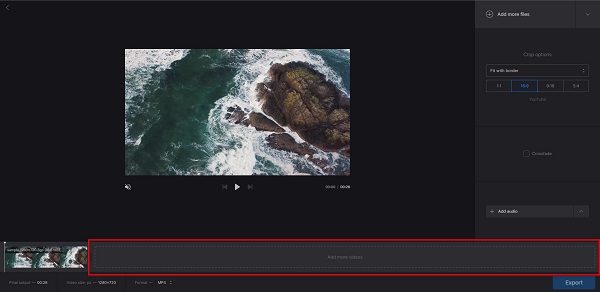
steg 3Och sedan kan du ändra gränsförhållandet för din video genom att välja från alternativen på höger sida av gränssnittet. Klicka sedan på Exportera knappen om du är klar med att slå ihop dina videor.
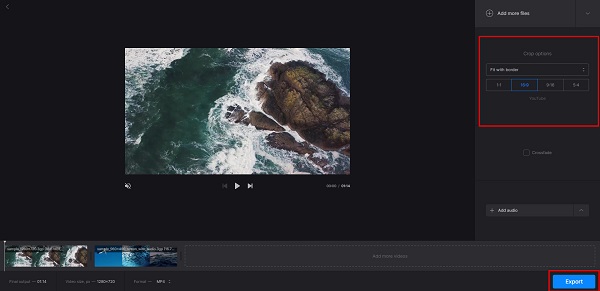
VEED.io
VEED.io är en annan 3GP-videosnickare online som du måste prova. Detta onlineverktyg låter dig slå samman 3GP-filer gratis. Dessutom kan du komma åt det här verktyget utan att oroa dig för din datasäkerhet eftersom det är säkert. Den har också redigeringsfunktioner som låter dig trimma, klippa, lägga till bildfiler och till och med lägga till undertexter till din video. Dessutom är det väldigt bekvämt eftersom du kan komma åt det helt online; du behöver inte ladda ner något på din enhet. Du kan använda VEED.io på din Android-telefon, iPhone och laptop i vilken webbläsare som helst. Nackdelen med detta verktyg är att du kan ha en långsam uppladdningsprocess när din internetanslutning är instabil.
Så här sammanfogar du 3GP-filer med VEED.io videosammanslagning:
steg 1Öppna din webbläsare och sök VEED.io i sökrutan. Och klicka sedan på Välj filer knappen, så kommer du att ledas till ett annat gränssnitt.
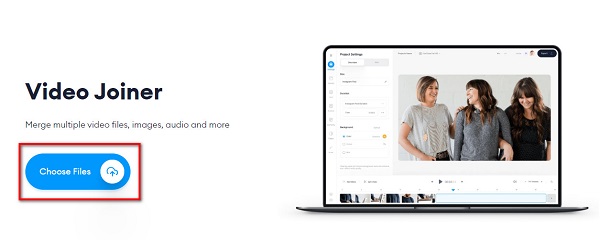
steg 2Härnäst dra och släpp din video på Ladda upp en filruta för att importera din video på tidslinje.
steg 3Och klicka sedan på bläddra för att ladda upp den andra videon som du vill slå ihop.
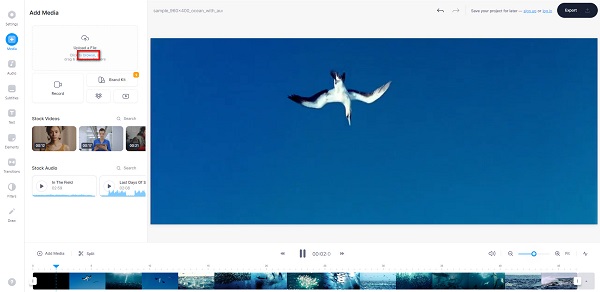
steg 4Klicka på Exportera knappen för att spara din video i dina datormappar.
aconvert.com
Och sist men inte minst är det aconvert.com. Detta onlineverktyg är ett av de fusioner som stöder 3GP-filer. Detta verktyg har också ett enkelt användargränssnitt och är gratis att använda. Utöver det är den tillgänglig på nästan alla webbläsare, som Google och Firefox. Du kan också ladda upp filer från Google Drive och Dropbox. Dessutom är det ett säkert att använda verktyg trots att det är ett onlineverktyg. Den innehåller dock annonser som kan störa dig.
Hur man slår samman 3GP-filer med Aconvert.com:
steg 1Sök aconvert.com i din webbläsare och gå sedan till huvudsidan. Klicka sedan på Välj FIL knappen för att ladda upp en video.
steg 2Och klicka sedan på Välj FIL knappen igen för att ladda upp den andra videon du vill slå samman.
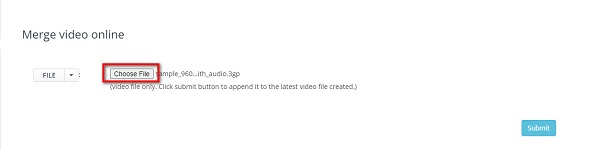
steg 3Slutligen klickar du på Skicka knappen för att slå samman dina videor.
Del 2. Hur man går med i 3GP-videor offline
Om du letar efter ett mer professionellt verktyg för att producera högkvalitativa utdata, kanske du vill ladda ner nästa verktyg vi kommer att presentera. Du kan ladda ner många videosammanslagningar från internet. Men inte alla verktyg kan producera videor av hög kvalitet. Men i den här delen kommer vi att visa dig det bästa verktyget för att slå samman 3GP-filer.
Tipard Video Converter Ultimate är ett av de mest potenta verktygen för att slå samman videor offline. Detta offlineverktyg gör att du kan slå samman 3GP-filer eftersom det stöder över 500+ format, inklusive 3GP, MP4, MOV, MKV, AVI, FLV, VOB och mer. Dessutom har den ett enkelt användargränssnitt, vilket gör det till ett användarvänligt verktyg. Och om du gillar att ha en videosammanslagning med många avancerade redigeringsfunktioner, så är detta ett lämpligt verktyg som du kan använda. Dessutom kommer du inte ha några problem med upplösningen på dina videor eftersom den stöder 4K, 5K, 8K och HD-videor. Tipard Video Converter Ultimate är också nedladdningsbart på alla medieplattformar, som Windows, Mac och Linux.
Steg för hur man slår samman 3GP-filer med Tipard Video Converter UItimate:
steg 1Först måste du ladda ner Tipard Video Converter UTimate på din enhet genom att klicka på Download knappen nedan för Windows eller Mac. När den har laddats ner öppnar du appen.
steg 2Och sedan, på huvudanvändargränssnittet, gå till Verktygslåda panelen och välj Videoglas alternativ.
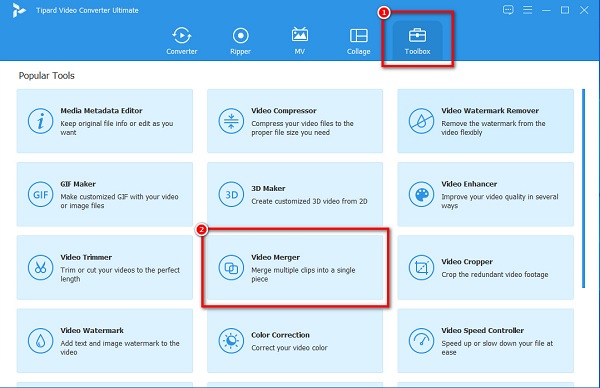
steg 3Klicka sedan på + sign-knappen för att ladda upp den första 3GP-filen du vill slå ihop.
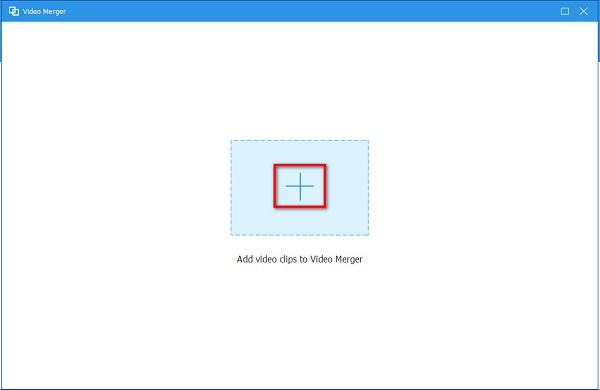
steg 4För att ladda upp den andra videon, du vill slå samman, klicka på + sign-knappen bredvid din första 3GP-fil. Sedan kommer appen automatiskt att slå samman dina videor.
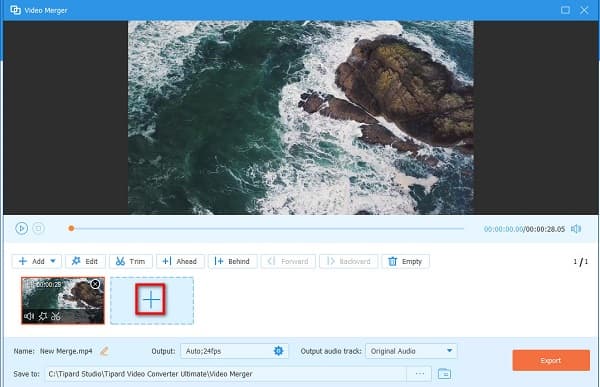
steg 5Slutligen klickar du på Exportera knappen för att spara din sammanslagna 3GP-video på dina datorfiler.
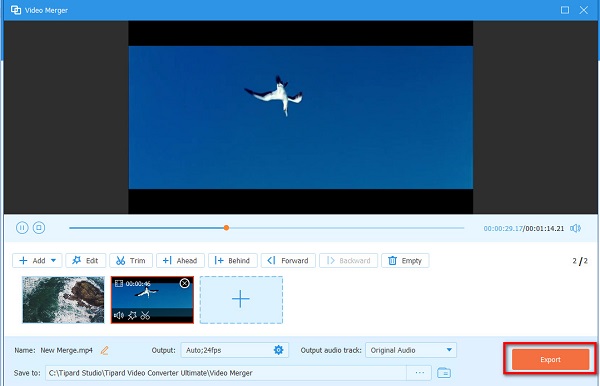
Lätt eller hur? Genom att följa guiden ovan kan du enkelt slå samman flera 3GP-filer. Klicka här så får du upp hur du slår ihop MXF-filer.
Del 3. Vanliga frågor om sammanslagning av 3GP-filer
Kan jag slå samman videor utan att förlora kvaliteten?
Ja. Även om verktyg förstör kvaliteten på dina videor när du slår samman, finns det fortfarande verktyg som producerar videor av hög kvalitet, som Tipard Video Converter Ultimate.
Kan VLC-mediaspelaren slå samman videor?
Lyckligtvis har VLC-mediaspelaren en funktion för att slå samman och konvertera dina videor. Så du kan använda denna gratisprogram för att slå samman dina videor.
Har iPhone en app för sammanslagning av video?
Nej. Men du kan använda iMovie, en berömd videoredigeringsapp för Apple-enheter som iPhone, Mac och iPad. iMovie har också en funktion där du kan sammanfoga videor till en.
Slutsats
Och det är allt! Nu när du vet hur man slår ihop filer kan du slå samman 3GP-filer på egen hand. Oavsett om du använder en Windows- eller Mac-enhet, kommer videosammanslagningarna ovan att hjälpa dig slå samman 3GP-filer. Men om du vill ha ett snabbt bearbetningssätt att gå med i videor, använd Tipard Video Converter Ultimate är bäst.







